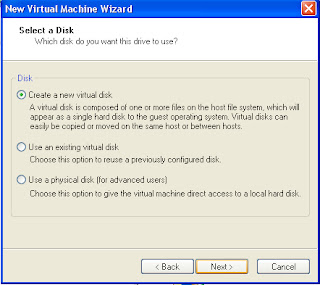REGEDIT
Registry, dalam platform sistem operasi Microsoft Windows 32-bit, merupakan sebuah basis data yang disusun secara hierarkis yang mengandung informasi mengenai konfigurasi sebuah sistem, mulai dari konfigurasi perangkat keras, perangkat lunak, asosiasi ekstensi berkas dengan aplikasinya hingga preferensi pengguna. Registry merupakan pengganti berkas-berkas konfigurasi *.INI yang digunakan dalam sistem Windows 16-bit (Windows 3.x dan Windows for Workgroups). Registry, pertama kali diperkenalkan di dalam sistem Windows 16-bit sebagai penampung informasi mengenai pemetaan/asosiasi ekstensi berkas dengan aplikasinya, dan kemudian dikembangkan menjadi basis data dengan cakupan yang luas pada sistem-sistem operasi keluarga Windows NT. Registry juga kemudian digunakan pada sistem operasi kelas rumahan: Windows 95, Windows 98 dan Windows ME, tapi memang implementasi yang cukup bagus dari registry terdapat di dalam keluarga sistem operasi Windows NT. Registry dalam Windows 16-bit
Registry dalam sistem Windows 16-bit (dimulai pada Windows 3.x) berguna hanya untuk menyimpan asosiasi ekstensi berkas dengan aplikasinya, serta asosiasi objek OLE di dalam dokumen dengan aplikasinya. Implementasi ini masih terbilang sederhana, karena jika dibandingkan dengan registry dalam Windows NT dan Windows 9x, asosiasi ekstensi berkas dan objek OLE hanya memakan satu anak pohon (subtree) saja, yakni di dalam HKEY_CLASSES_ROOT.
Registry dalam Windows 9x
Dalam sistem operasi Windows 95, Windows 98, dan Windows Millennium Edition, struktur registry secara logis sama dengan struktur registry dalam Windows NT, tapi tidak kompatibel secara fisik. Dalam sistem operasi ini terdapat sebuah anak pohon tambahan, yakni HKEY_DYN_DATA yang dibuat secara dinamis dan digunakan untuk mengukur performa serta melakukan konfigurasi perangkat keras Plug and Play. Windows 9x menyimpan registry di dalam dua buah berkas, yakni %WINDIR%\system.dat dan %WINDIR%\user.dat. System.dat mengandung informasi mengenai sebuah komputer tertentu, sementara user.dat mengandung informasi mengenai sebuah profil milik pengguna. Ketika booting, Windows 9x akan memuat registry ke dalam ruangan kernel di dalam memori fisik.
Registry dalam Windows NT
Registry dalam Windows NT, Windows 2000, Windows XP dan Windows Server 2003 terbagi secara logis ke dalam lima buah anak pohon (subtree), yang setiap pohon tersebut mengandung kumpulan kunci (key) dan anak kunci (subkey) yang disusun secara hierarkis. Susunan ini sama dengan susunan direktori dalam sistem berkas. Sementara itu, secara fisik, registry terdiri atas beberapa berkas yang disebut sebagai hive dan berkas catatan transaksi (transaction log) untuk setiap hive-hive tersebut yang disimpan di dalam direktori %systemroot%\system32\config.
Pokok registry boleh dibahagikan kepada 6 (5 dalam NT/XP/2000). Bahagian-bahagian ini, yang mana semua namanya bermula dengan HKEY_, juga dipanggil kunci akar (rootkeys) atau kunci peringkat-atas (top-level keys) seperti berikut:
HKEY_CLASSES_ROOT
HKEY_CURRENT_USER
HKEY_LOCAL_MACHINE
HKEY_USERS
HKEY_CURRENT_CONFIG
HKEY_DYN_DATA
HKEY_CLASSES_ROOT ialah kumpulan paling utama yang mengepalai kunci akar. Windows menggunakan kumpulan ini untuk mengurus semua jenis fail. Di sini, sebagai contohnya ialah tempat di mana jenis fail BMP dikenalpasti dan akan dibuka dengan program Windows "Paint". Oleh kerana terdapat terlalu banyak fail yang berlainan jenis, senarai kunci di bawah HKEY_CLASSES_ROOT akan kelihatan begitu panjang. Jika anda memasang program baru, senarai ini akan menjadi semakin panjang.
HKEY_USERS mengandungi semua latar belakang pengguna. Maklumat setiap pengguna (jikaanda memasang lebih dari satu pengguna) akan disimpan berasingan mengikut profil masing-masing. Profil-profil ini mengandungi maklumat tentang wallpaper, sound,skim warna yang digunakan, screen saver dan lain-lain. Di sini juga anda boleh dapati perisian yang digunakan oleh pengguna secara spesifik.
HKEY_CURRENT_USER ialah tempat untuk menyimpan maklumat tentang pengguna waktu sekarang. Ia adalah nama lain (alias) bagi HKEY_USERS. Jika pengguna sekarang mengubah sesuatu seperti wallpaper contohnya, Windows atau program yang seumpama dengannya akan menyimpan terlebih dahulu maklumat tersebut di bawah HKEY_CURRENT_USER.
Setelah pengguna sekarang log-off dari komputer, windows akan menyimpan semua maklumat tadi ke dalam profil di bawah HKEY_USERS secara kekal. Tujuannya ialah untuk memastikan setiap perubahan yang dilakukan hanya akan memberi kesan pada pengguna sekarang sahaja dan tidak pada pengguna-pengguna lain.
HKEY_LOCAL_MACHINE mengandungi semua maklumat tentang perkakasan yang dipasang. Semua maklumat yang tersimpan adalah untuk semua pengguna, tidak tertakluk pada satu-satu profil. Tambahan lagi, kunci ini juga mengandungi perisian yang digunakan oleh semua pengguna.
HKEY_CURRENT_CONFIG ialah nama lain (alias) bagi HKEY_LOCAL_MACHINE\Config\nnnn
(nnnn ialah nombor profil) mengandungi profil perkakasan yang dipasang. Setiap profil mempunyai kunci tersendiri yang dipanggil 0001, 0002 dan sebagainya di mana ia menyimpan maklumat konfigurasi profil.
HKEY_DYN_DATA pula (tidak terdapat dalam Windows NT/2000/XP) berfungsi sedikit berbeza dengan kunci-kunci yang lain. Kunci ini adalah salinan sementara yang diperlukan supaya Windows dapat mengakses data registry dengan cepat. Ia dicipta semasa komputer dihidupkan (boot) dan akan disingkirkan setelah komputer dimatikan (shutdown). Terdapat 2 anak kunci yang terdapat dibawahnya ia itu Config Manager yang menyimpan maklumat konfigurasi perkakasan seperti yang dapat dilihat pada Plug-and-Play Configuration Manager. Anak kunci yang satu lagi dipanggil PerfStats yang mengandungi maklumat persembahan tentang komponen network.
Regedit tutorial
Contoh contoh dan codenya :
1) Merapikan Tampilan Notepad
HKEY_CURRENT_USER\ Sofware\Microsoft\Notepad
Nama Value : fWrap
Jenis Value : DWORD ( REG_DWORD )
Data Value : 1 ( untuk merapikan notepad )
0 ( untuk kembali semula ).
2) Mengganti Nama Recycle Bin
HKEY_CLASSES_ROOT\CLSID\{645FF040-5081-101B-9F08-00AA002F954E}
Nama Value : (Default)
Jenis Value : String ( REG_SZ )
Data Value : Nama yang diinginkan utk mengganti Recycle Bin.
3) Menghilangkan Recycle Bin
HKEY_LOCAL_MACHINES\Sofware\Microsoft\Windows\CurrentVersion\Explorer\Desktop\NameSpace\{645FF040-5081-101B-9F08-00AA002F954E}
Dan Hapuslah key {645FF040-5081-101B-9F08-00AA002F954E}
Untuk memunculkannya, buat key dengan nama yang sama.
4) Mempercepat Disk CleanUp
HKEY_CLASSES_ROOT\Drive\Shell
Buat Key baru dengan nama Disk Cleanup
Nama Value : (Default)
Jenis Value : String ( REG_SZ )
Data Value : &Disk CleanUp
Buat Sub_Key baru dibawah Key Disk Cleanup dengan nama Command
Nama Value : (Default)
Jenis Value : String ( REG_SZ )
Data Value : C:\WINDOWS\System32\cleanmgr.exe
Menu ini akan tampil jika kita mengklik kanan pada sebuah drive.
5) Mempercepat Defragment
HKEY_CLASSES_ROOT\Drive\Shell
Buat Key baru dengan nama Defrag
Nama Value : (Default)
Jenis Value : String ( REG_SZ )
Data Value : &Defragment
Buat Sub_Key baru dibawah Key Defrag dengan nama Command
Nama Value : (Default)
Jenis Value : String ( REG_SZ )
Data Value : C:\WINDOWS\System32\dfrg.msc
Menu ini akan tampil jika kita mengklik kanan pada sebuah drive.
6) Menyembunyikan Menu Recent Document
HKEY_CURRENT_USER\ Sofware\Microsoft\Windows\CurrentVersion\Policies\Explorer
Nama Value : NoRecentDocsMenu
Jenis Value : DWORD ( REG_DWORD )
Data Value : 1 ( untuk menyembunyikan )
0 ( untuk kembali semula ).
7) Menyembunyikan Menu Search
HKEY_CURRENT_USER\ Sofware\Microsoft\Windows\CurrentVersion\Policies\Explorer
Nama Value : NoFind
Jenis Value : DWORD ( REG_DWORD )
Data Value : 1 ( untuk menyembunyikan )
0 ( untuk kembali semula ).
8) Menyembunyikan Menu Help
HKEY_CURRENT_USER\ Sofware\Microsoft\Windows\CurrentVersion\Policies\Explorer
Nama Value : NoSMHelp
Jenis Value : DWORD ( REG_DWORD )
Data Value : 1 ( untuk menyembunyikan )
0 ( untuk kembali semula ).
9) Menyembunyikan Taskbar & Start Menu
HKEY_CURRENT_USER\ Sofware\Microsoft\Windows\CurrentVersion\Policies\Explorer
Nama Value : NoSetTaskbar
Jenis Value : DWORD ( REG_DWORD )
Data Value : 1 ( untuk menyembunyikan )
0 ( untuk kembali semula ).
10) Menyembunyikan Menu Run
HKEY_CURRENT_USER\ Sofware\Microsoft\Windows\CurrentVersion\Policies\Explorer
Nama Value : NoRun
Jenis Value : DWORD ( REG_DWORD )
Data Value : 1 ( untuk menyembunyikan )
0 ( untuk kembali semula ).
11) Menyembunyikan Control Panel
HKEY_CURRENT_USER\ Sofware\Microsoft\Windows\CurrentVersion\Policies\Explorer
Nama Value : NoSetFolders
Jenis Value : DWORD ( REG_DWORD )
Data Value : 1 ( untuk menyembunyikan )
0 ( untuk kembali semula.
12) Menon-Aktifkan Fungsi Password
HKEY_CURRENT_USER\ Sofware\Microsoft\Windows\CurrentVersion\Policies\System
Nama Value : NoSecCPL
Jenis Value : DWORD ( REG_DWORD )
Data Value : 1 ( untuk menon-aktifkan )
0 ( untuk kembali semula ).
13) Membuat Virus Mainan ( berbentuk pesan )
HKEY_LOCAL_MACHINE\Sofware\Microsoft\Windows\CurrentVersion\WinLogon
Nama Value1 : LocalNoticeCaption
Jenis Value1 : String ( REG_SZ )
Data Value1 : ketik judul pesan yang ingin dibuat
Nama Value2 : LegalNoticeText
Jenis Value2 : String ( REG_SZ )
Data Value2 : isi pesan yang ingin disampaikan
14) Menghemat Hard Disk
HKEY_CURRENT_USER\ Sofware\Microsoft\Windows\CurrentVersion\Explorer\RunMRU
Nama Value : Semua perintah dihapus kecuali (Default)
Jenis Value : String ( REG_SZ ).
15) Menyembunyikan Welcome Screen
HKEY_LOCAL_MACHINE \ Sofware\Microsoft\Windows\CurrentVersion\Policies\Explorer
Nama Value : NoWelcomeScreen
Jenis Value : DWORD ( REG_DWORD )
Data Value : 1 ( untuk menyembunyikan )
0 ( untuk kembali semula ).
16) Menjaga File Tetap Tersembunyi Tanpa di – Hidden
HKEY_LOCAL_MACHINE \ Sofware\Microsoft\Windows\CurrentVersion\Explorer\Advanced
Dengan cara mengganti Sub_Key “Advanced” dengan “Advancedd”
( dengan cara ini pilihan dalam folder option tidak akan tampil & sangat ampuh untuk menyembunyikan film 2 huruf )
17) Menghilangkan Panah Shortcut
Key 1 : HKEY_CLASSES_ROOT\lnkfile
Key 2 : HKEY_CLASSES_ROOT\piffile
Dengan menghapus IsShortcut pada kedua key tersebut
Menon-Aktifkan Auto Run CD – ROM
HKEY_CURRENT_USER\ Sofware\Microsoft\Windows\CurrentVersion\Policies\Explorer
HKEY_LOCAL_MACHINE \ Sofware\Microsoft\Windows\CurrentVersion\Policies\Explorer
Nama Value : NoDriveTypeAutoRun
Jenis Value : Binary ( REG_BINARY )
Data Value : 0000 95 00 00 00
18) Menutup Program Not Responding
HKEY_USERS\ .DEFAULT\Contol Panel\Desktop
Nama Value : AutoEndTask
Jenis Value : String ( REG_SZ )
Data Value : 1
19) Meningkatkan Keamanan Komputer
HKEY_CURRENT_USER\ Sofware\Microsoft\Windows\CurrentVersion\Policies\System
Nama Value : DisableRegistrryTools
Jenis Value : DWORD ( REG_DWORD )
Data Value : 1
20) Mencegah Virus Mainan ( Virus Palsu )
HKEY_CLASSES_ROOT\regfile\shell
Nama Value : (Default)
Jenis Value : String ( REG_SZ )
Data Value : edit
Jenis data dalam registry
Sebuah value dapat memiliki jenis-jenis data seperti di bawah ini:
- REG_NONE, yang merupakan sebuah jenis data registry yang tidak didefinisikan sebelumnya. Jenis data ini secara internal menggunakan tanda pengenal (identifier) 0x00.
- REG_SZ, merupakan jenis data teks (string) dengan panjang yang tetap (fixed-length string). Semua sistem operasi 32-bit Windows (Windows NT dan Windows 9x) mendukung jenis data registry ini. Jenis data ini secara internal menggunakan tanda pengenal (identifier) 0x01.
- REG_EXPAND_SZ, merupakan jenis data teks/string yang dapat diekspansi. Windows 9x tidak memiliki jenis data ini. Diperlukan editor registry khusus (regedt32.exe) untuk menangani jenis data ini. Jenis data ini secara internal menggunakan tanda pengenal (identifier) 0x02.
- REG_BINARY, merupakan jenis data biner, yang dapat berarti macam-macam (bisa berupa teks/string, atau bilangan). Semua sistem operasi 32-bit Windows (Windows NT dan Windows 9x) mendukung jenis data registry ini. Jenis data ini secara internal menggunakan tanda pengenal (identifier) 0x03.
- REG_DWORD, merupakan jenis data angka 32-bit. Semua sistem operasi 32-bit Windows (Windows NT dan Windows 9x) mendukung jenis data registry ini. Jenis data ini secara internal menggunakan tanda pengenal (identifier) 0x04. Terdapat dua jenis implementasi dari jenis data ini, yakni:
- REG_DWORD_LITTLE_ENDIAN, yang merupakan jenis data REG_DWORD default dalam Windows NT yang dijalankan di atas prosesor Intel x86/x64. Jenis data ini berukuran 32-bit yang disusun dengan menggunakan format little-endian. Jenis data ini secara internal menggunakan tanda pengenal (identifier) 0x05.
- REG_DWORD_BIG_ENDIAN, yang merupakan jenis data REG_DWORD yang berukuran 32-bit yang disusun dengan menggunakan format big-endian. Jenis data ini hanya dapat didukung oleh Windows NT yang dijalankan di atas mesin DEC Alpha, MIPS, atau IBM PowerPC, yang memang menggunakan format bilangan big-endian. Windows NT 5.x yang hanya dapat berjalan di atas sistem x86 tidak menangani jenis data ini (terdapat limitasi pada mikroprosesor), meskipun Windows NT 5.x mendukungnya. Jenis data ini secara internal menggunakan tanda pengenal (identifier) 0x06.
- REG_MULTI_SZ, merupakan jenis data teks/string yang memiliki banyak baris yang dipisahkan dengan dua buah karakter null (0x00). Windows 9x tidak memiliki jenis data ini.Diperlukan editor registry khusus (regedt32.exe) untuk menangani jenis data ini. Jenis data ini secara internal menggunakan tanda pengenal (identifier) 0x07.
- REG_LINK, yang merupakan symbolic link ke sebuah objek Windows NT dalam ruang nama/namespace objek Windows NT (yang diatur oleh Object Manager Windows NT). Registry Editor default bawaan Windows (regedit.exe, regedt32.exe, dan utilitas command-line reg.exe) tidak dapat menyunting jenis ini. Jenis data ini digunakan secara internal oleh Windows NT saja, dan tidak digunakan oleh aplikasi. Registry dalam Windows 9x tidak memiliki jenis data ini. Jenis data ini secara internal menggunakan tanda pengenal (identifier) 0x08.
- REG_RESOURCE_LIST (Windows NT) atau REG_FULL_RESOURCE_DESCRIPTOR, yang merupakan jenis data registry yang hanya digunakan untuk menyimpan konfigurasi perangkat keras dan driver-nya yang terinstalasi di atas sistem operasi Windows NT. Registry dalam Windows 9x tidak memiliki jenis data ini. Jenis data ini adalah kumpulan larik (array) yang digunakan untuk menyimpan daftar sumber daya (interupsi perangkat keras, Direct Memory Access (DMA), I/O range dan memory range) yang digunakan oleh komponen perangkat keras atau driver. Dibutuhkan registry editor khusus (regedt32.exe) untuk menyunting value dengan jenis data ini. Jenis data ini secara internal menggunakan tanda pengenal (identifier) 0x09.
- REG_QWORD, merupakan jenis data angka yang memiliki panjang 64-bit. Jenis data ini hanya terdapat di dalam sistem prosesor 64-bit saja, semacam DEC Alpha, IA-64, atau x64. Jenis data ini secara internal menggunakan tanda pengenal (identifier) 0x12. Sama seperti halnya REG_DWORD, REG_QWORD juga terdapat dua jenis implementasi, yakni little-endian (REG_QWORD_LITTLE_ENDIAN, dengan identifier 0x13) dan big-endian (REG_QWORD_BIG_ENDIAN, dengan identifier 0x14), meskipun secara default format yang digunakan adalah REG_QWORD_LITTLE_ENDIAN. Diperlukan editor khusus untuk menyunting jenis data ini.
Jenis data registry, dapat dirangkum pada tabel berikut:
Jenis data
|
Identifier
|
Keterangan
|
REG_NONE
|
0x00
|
Jenis data belum ditentukan
|
REG_SZ
|
0x01
|
Teks/string berukuran tetap
|
REG_EXPAND_SZ
|
0x02
|
Teks/string yang dapat berubah-ubah.
|
REG_BINARY
|
0x03
|
Jenis data biner (dapat berupa apa saja)
|
REG_DWORD
|
0x04
|
Jenis data bilangan dengan ukuran 32-bit
|
REG_DWORD_LITTLE_ENDIAN
|
0x05
|
Jenis data bilangan dengan ukuran 32-bit, dengan format little-endian. Dalam Windows NT 5.x, sama saja dengan REG_DWORD biasa.
|
REG_DWORD_BIG_ENDIAN
|
0x06
|
Jenis data bilangan dengan ukuran 32-bit, dengan format big-endian.
|
REG_MULTI_SZ
|
0x07
|
Jenis data teks/string dengan banyak baris yang dipisahkan dengan dua karakter null (0x00).
|
REG_LINK
|
0x08
|
Symbolic link dengan menggunakan format Unicode ke sebuah objek dalam Windows NT Object Manager.
|
REG_RESOURCE_LIST
|
0x09
|
Digunakan untuk menampung sumber daya perangkat keras.
|
REG_FULL_RESOURCE_DESCRIPTOR
|
0x10
|
Digunakan untuk menampung sumber daya perangkat keras.
|
REG_RESOURCE_REQUIREMENTS_LIST
|
0x11
|
Digunakan untuk menampung kebutuhan sumber daya perangkat keras.
|
REG_QWORD
|
0x12
|
Jenis data bilangan dengan ukuran 64-bit.
|
REG_QWORD_LITTLE_ENDIAN
|
0x13
|
Jenis data bilangan dengan ukuran 64-bit, dengan menggunakan format little-endian.
|
REG_QWORD_BIG_ENDIAN
|
0x14
|
Jenis data bilangan dengan ukuran 64-bit, dengan menggunakan format big-endian.
|
Struktur registry
Struktur registry agak mirip dengan struktur direktori dalam sistem berkas. Selain itu, registry juga dapat diakses dengan menggunakan sintaksis yang sama dengan cara mengakses berkas, dengan menggunakan karakter garis miring terbalik (backslash) untuk menandakan tingkatan hierarkis. Susunannya adalah seperti <subtree>\<key>\<subkey...>. Sebagai contoh,
My Computer\HKEY_LOCAL_MACHINE\Software\Microsoft\Windows, yang merujuk kepada sebuah subkey yang memiliki nama "Windows" yang terdapat di dalam subkey Microsoft, yang terdapat di dalam key dengan nama Software, yang terdapat di dalam subtree HKEY_LOCAL_MACHINE.
Setiap key dan subkey tersebut dapat memiliki nilai yang dapat ditentukan atau nilai default, yang disebut sebagai Value. Akan tetapi, cara mengakses value tidaklah sama dengan cara mengakses berkas dalam sistem berkas, mengingat nama value dapat mengandung karakter backslash yang dapat menjadi ambigu ketika menggunakan cara baca seperti halnya mengakses sistem berkas. Adalah fungsi-fungsi dalam Windows 32-bit Application Programming Interface/API (Win32 API) yang dapat melakukan query dan manipulasi terhadap value-value registry, yang dilakukan dengan cara mengambil nama value secara terpisah dari path key yang merupakan parent key. Setiap value memiliki jenis-jenis datanya masing-masing yang dapat dilihat pada bagian berikut.